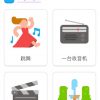トラブルで再設定しようと思ったら超大変だったのでメモ
Outlookの予定表をGoogleカレンダーで表示・連携させるの2024年版
Googleカレンダーを愛用している人は多いと思いますが、けど会社ではOutlook一択、となってる人も結構多いと思います。僕もその1人。それで、GoogleカレンダーでOutlookの予定表を表示させられたら便利なのでやってました。これまでは。
発端は不具合から
けどある日から突然Outlookと連携している予定がすべてタイムゾーンがおかしくなってGoogleカレンダー上では真夜中に会社のMTGが並ぶ、という状態になったので、再設定にトライしたのですがこれが・・・
iOS上だとAppleのカレンダーアプリがGoogleもOutlookもそれぞれ取り込んでくれるのでなんの問題もありません。けどPCだとやっぱりWeb版のGoogleカレンダーを見ちゃうので、ここにOutlookの予定表を表示させたいわけです。
OutlookのMSのドキュメントって、ホントに分かりづらい上にどんどん増補改廃するので古いものも普通に見つかります。色々やっても結局せいぜい元のタイムゾーンズレズレのOutlookにたどり着く位の感じでした。で、色々やってみて「あ、できた」というのがあったので、自分への備忘録も兼ねて手順を残します。
Outlookの予定表をGoogleカレンダーで表示・連携させる手順
こちらがOutlookの予定表をGoogleカレンダーで表示・連携させる設定手順でs.
- まずはOutlookをひらいてカレンダーモードというか予定表を表示させます。
メニューの「ホーム」の中の「予定表の共有」ボタンを押して、その下に出てくる連携対象の予定表を選択。
- 予定表のプロパティが出てきますので、「アクセス権」タブの中の「追加」を押して、Outlook予定表を追加したいGoogleカレンダーのGoogleアカウントのメールアドレス(ややこい)、つまり自分のGmailアドレスを追加します。アクセス権は「すべての詳細を表示可能」でよろしいかと。

- 設定するとOutlookからアクセス権追加のメールが飛びます。これをなんでOutlookで受信したのかがちょっと分からないのですがとにかく「予定表共有のお知らせ」というメールが飛びます。ただこの下の「承諾して予定表を表示する」というボタンがいまいち使えない感じです。

- じゃぁどうするのか、というと、一番したに「予定表を表示できない場合は、」云々とありますが、そこにあるリンクをコピーします。上のボタンはあっちのサイト行ってこっちで連携して、みたいな、なんか色々かっこいい事をやろうとしているリンクですが、下のはシンプルにOutlook予定表の.icsのURLです。Googleカレンダーユーザーが単純に欲しいのはこれです。

- さて、リンクをコピーしたらGoogleカレンダーの左メニュー下部にある「他のカレンダー」の+ボタンから「URLで追加」を選択します。要はカレンダーとしてOutlookの.icsのURLを追加する、ということです。

- 開いた設定画面にはフィールドは1つだけなので、そこにコピーしたURLをペースト。これで追加されます。

あとは色を変えるなり好きにしてください。とりあえずこれでやっとGoogleカレンダーからOutlookの予定表が確認できるようになりました。